RÉALISATION D’UN PROFIL POUR PIEZOGRAPHY AVEC QTR
PROCÉDURE D’IMPRESSION DES GAMMES DE GRIS SOUS WINDOWS
1. Imprimer la gamme de gris pour la réalisation du profil d’impression
2. Imprimer la gamme de gris pour la réalisation du profil ICC d’épreuvage écran
IMPRIMER LA GAMME DE GRIS POUR LA RÉALISATION D’UN PROFIL D’IMPRESSION
Logiciel requis: QuadTone Rip
Prenons l’exemple d’un profil K7 à réaliser sur l’Epson 7880.
1. Sur la page des Fichiers de Calibration pour Piezography K7 téléchargez la gamme de gris Master 256 TIFF et le profil de calibration PIEZO K7 – 7880.
Pour les papiers brillants téléchargez également les fichiers pour le Gloss Optimizer GO QUAD et GO TIFF.
2. Extraire le contenu des archives et copiez les fichiers dont l’extension est .quad dans le dossier du répertoire QuadTone correspondant à votre imprimante. Pour l’Epson 7880, le chemin par défaut doit être : Program Files (x86)/QuadToneRIP/QuadTone/Quad7880-K7/
3.1 Lancez ensuite QuadTone RIP, chargez l’image master256.tiff, et paramétrez comme suit:
- Name : sélectionnez l’imprimante active
- Printing Model : le nom du dossier où le fichier « .quad » vient d’être copié. Ici il s’agit du dossier nommé Quad7880 – K7.
- Format : A4
- Orientation : Portrait
- Scale : décochez To Fit et ajustez la taille à 100%.
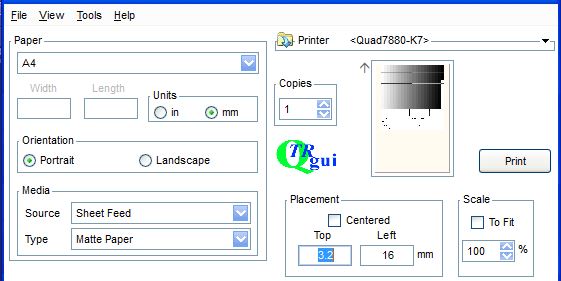
3.2 Sous Curve Setup:
- Curve 1 : K7-7880-Master
- Curve 2 : None
- Résolution : 2880 dpi
- Speed : Uni-directionnal
- Black Ink : Installed
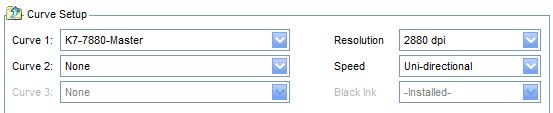
3.3 L’option Split Toning de Curve Blending doit être désactivée si None est bien sélectionné dans Curve 2 de Curve Set up.
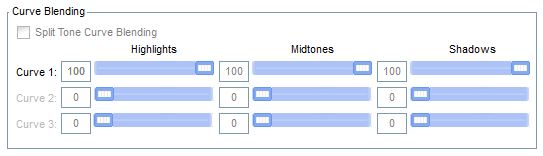
3.4 Ne touchez pas à la partie Advanced Adjustements:
- – Ink Limit : 0
- – Gamma: 0
- – Dither Algorithm: Ordered
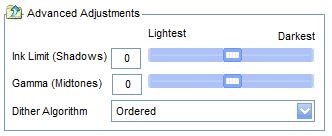
4. Lancez alors l’impression, puis laissez la sécher quelques heures avant de la glisser dans une enveloppe ou d’appliquer le Gloss Optimizer s’il s’agit d’un papier brillant.
APPLICATION DU GLOSS OPTIMIZER
Pour les papiers brillants, un second passage avec le Gloss Optimizer devra être effectué une fois l’encre sèche.
1. Réinsérez dans l’imprimante la mire imprimée précédemment, relancez alors QuadTone RIP et ouvrez le fichier go.tif avec file>select. Paramétrez comme suit:
- Format : A4
- Orientation: Portrait
- Placement, Centered : Cocher
- Scale: 100%</
- Curve 1: GO-30000
- Resolution: 1440dpi
- Speed: Bi directionnal
2. Lancer l’impression, puis laissez sécher quelques heures supplémentaires avant de nous expédier le tirage.
NB: Si le papier que vous utilisez présente trop de métamérisme après avoir appliqué le Gloss Optimizer vous pouvez tenter de le réduire en éditant son fichier .quad. Il s’agira d’augmenter ou diminuer la quantité de Gloss appliquée. Notez que sur certains papiers le métamérisme ne peut pas être éliminé ou réduit à un seuil acceptable. Pour le savoir il n’y a pas d’autre choix que de faire plusieurs essais.
Pour modifiez la courbe, faites préalablement une copie du fichier go-30000.quad dans un autre répertoire puis ouvrez la copie avec un éditeur de texte. Remplacez la ligne 30000 par une valeur supérieure pour augmenter la quantité de gloss optimizer, ou une valeur plus faible pour la diminuer. Le nombre peut être compris entre 0 et 64000. Enregistrez avec Ctrl+S, puis attribuez lui un nom qui permettra de bien l’identifier, par exemple go-40000.quad si vous avez modifié la valeur par 40000.
RÉCEPTION ET INSTALLATION DE VOTRE PROFIL PERSONNALISÉ
Vous recevrez votre profil personnalisé sur la boite mail associé à votre compte. Installez le de la même façon que n’importe quel autre profil.
Lors de vos impressions, veillez à conserver la même résolution que celle qui a été sélectionnée pour l’impression de la gamme de gris.
IMPRIMER LA GAMME DE GRIS POUR LA RÉALISATION DU PROFIL ICC D’ÉPREUVAGE ÉCRAN
Une fois que vous aurez reçu et installé votre profil d’impression personnalisé, retournez sur la page de téléchargement des fichiers de calibration correspondant à votre configuration, fichiers de calibration pour Piezography K7 et K6 ou fichiers de calibration pour Piezography Pro2, puis téléchargez la gamme de gris Master 21×4 TIFF destinée à la réalisation du profil ICC d’épreuvage écran.
Extraire le fichier Tiff de l’archive, puis ouvrez le dans QuadTone RIP. Sélectionner face à Curve 1 le profil d’impression personnalisé que nous vous avons envoyé par email. Au niveau des options, veillez à conserver la résolution et la vitesse qui ont été sélectionné lors du tirage de la gamme de gris destinée à réaliser votre profil d’impression.
Si votre papier est un papier brillant, laissez le tirage reposer quelques heures avant d’appliquer le gloss optimizer.
Attendez quelques heures supplémentaires avant de glisser le tirage dans une enveloppe. Vous recevrez ensuite votre profil ICC par email.
Si vous rencontrez un problème quelconque ou hésitez sur certains paramètres, n’hésitez pas à nous contacter.

 Profils ICC / Mats
Profils ICC / Mats